Cómo transferir archivos de Windows a iPhone o iPad

¿Te preguntas cómo transferir archivos de Windows a dispositivos iPhone o iPad? Esta guía paso a paso te ayuda a lograrlo con facilidad.

Si realmente desea una cámara web externa que sea su teléfono hecho por Apple, puede descargar iVcam en su iPhone, iPad y PC,
Descargue la aplicación tanto en su PC como en su iPhone o iPad
Instale las aplicaciones siguiendo las instrucciones en la pantalla
Conecte iPhone, iPad y PC a la misma red WiFi
Inicie la aplicación y debería ver la transmisión de su cámara web aparecer automáticamente
Dirígete a Teams y cambia la entrada de tu cámara web a iVCam
Nos escribió recientemente acerca de cómo se podría utilizar un teléfono Android ( o incluso un Kinect! ) Como una cámara web de Microsoft en Windows 10. Los equipos nos prometimos que seguiríamos para explicar cómo los usuarios de iPhone o iPad, podrían hacer lo mismo, pero a través de un proceso un poco más complicado --- y con algunos límites. Entonces, he aquí un vistazo a cómo.
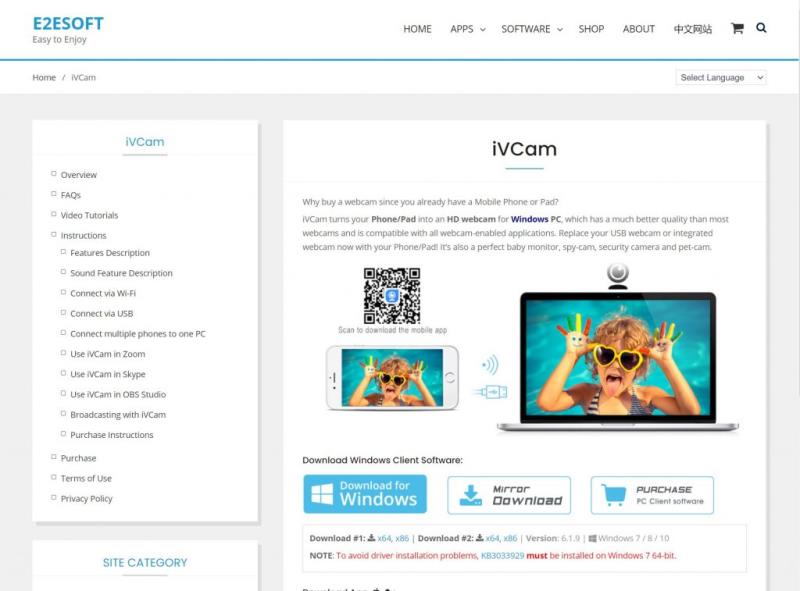
Al igual que usar un teléfono Android como cámara web en Teams en Windows, seguir la ruta de usar un teléfono o tableta Apple requerirá algún software de terceros. Te sugerimos intentar unirte a la reunión desde tu propio teléfono antes de probar tu teléfono como cámara web, ya que sería lo más lógico.
Sin embargo, si realmente desea una cámara web externa que sea su teléfono hecho por Apple, puede descargar iVCam en su iPhone, iPad y PC para comenzar. Tenga en cuenta que la versión gratuita de iVCam no se activará en el micrófono de su iPhone. Tendrá que usar un micrófono dedicado o auriculares Bluetooth conectados a su iPhone en su lugar. La versión de $ 20 de la aplicación en Windows 10 desbloqueará estas funciones y eliminará los anuncios que verá en la pantalla de su iPhone mientras usa la aplicación. Podría ser una compra más barata para algunos frente a gastar en una nueva cámara web.
Descargar código QR
Desarrollador: e2eSoft
Precio: Gratis +
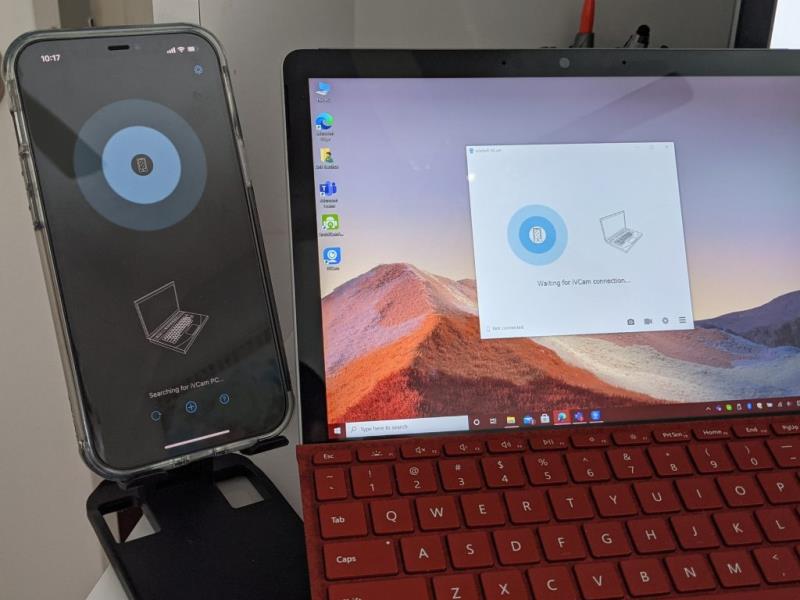
Una vez descargado, asegúrese de instalar las aplicaciones en su iPhone, iPad y PC. En su PC, simplemente haga doble clic para iniciar iVCam después de que se instale. En un iPhone o iPad, simplemente busque la aplicación en su pantalla de inicio, ejecútela y luego dele los permisos. Una vez que inicie la aplicación de Windows 10 y tenga la aplicación de iPhone ejecutándose, verá que la aplicación de Windows 10 comenzará a mostrar la imagen de la cámara de su iPhone.
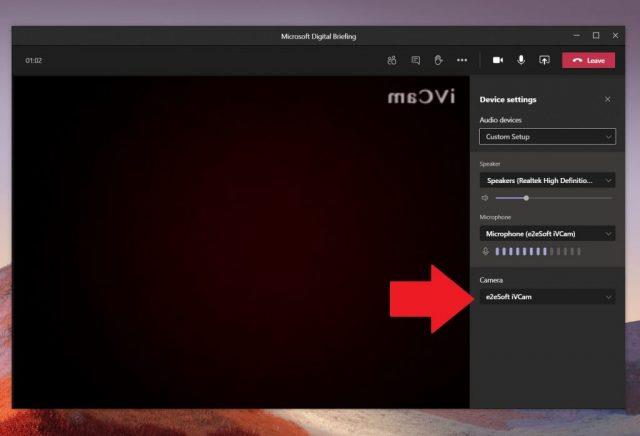
Seleccionar ivcam en equipos
Una vez que vea que la transmisión de la cámara se está ejecutando, solo tendrá que cambiar la entrada de la cámara desde Microsoft Teams. Dirígete a la configuración de tu cámara durante una llamada tocando el botón de tres puntos en la parte superior derecha de la pantalla. Luego, haga clic en el botón Configuración del dispositivo. De la lista en el lado derecho de la pantalla, elija e2eSoft iVCam como su entrada de cámara.
Gracias a iVCam, así como a DroidCam, puede disfrutar usando su iPhone y Android como una cámara web cuando no tiene una disponible. Es probable que esto le ayude a sacar más provecho de Teams. Es por eso que le recordamos que puede consultar nuestro centro dedicado de Microsoft Teams para obtener más instrucciones, guías, consejos y trucos como este.
¿Te preguntas cómo transferir archivos de Windows a dispositivos iPhone o iPad? Esta guía paso a paso te ayuda a lograrlo con facilidad.
Personaliza tu iPad para darle un aspecto personal. Aquí hay algunas sugerencias útiles para comenzar a cambiar cosas como el estilo de fuente.
Resuelve un problema donde la pantalla del Apple iPhone o iPad parece ampliada y es demasiado grande para usar debido a un problema de zoom del iPhone.
Aprende a acceder a la tarjeta SIM en el Apple iPad con este tutorial.
Restablece los íconos de la pantalla de inicio a los valores predeterminados en tu iPad y comienza de nuevo para organizar los íconos de manera más fácil. Aquí están los pasos sencillos a seguir.
Si te gusta modificar la configuración de iOS o quieres solucionar problemas, aprender a restablecer la configuración del iPhone y iPad te ayudará. ¡Lee ahora!
Cómo habilitar o deshabilitar el bloqueador de ventanas emergentes en Apple Safari para Windows, OS X e iOS.
Microsoft dice que Cortana llegará a otras plataformas, incluidos iOS y Android, brindando a los consumidores una alternativa a Siri y Google Now
Si tiene problemas para sincronizar cuadernos grandes con muchos archivos adjuntos en OneNote para iOS, aquí tiene una posible solución.
Hay una nueva forma de copiar listas de reproducción a dispositivos Apple en iTunes. Este tutorial cubre todo lo que necesita saber.
El código de error 5823 es específico para dispositivos iPhone y iPad. Ocurre cuando los usuarios intentan guardar su grabación de pantalla.
Resuelva un problema en el que faltaba el icono de Apple Safari en su dispositivo iOS.
Resuelva un problema donde no hay sonido al reproducir un video en su dispositivo Apple iOS.
Cómo borrar datos de un iPhone o iPad que es una pantalla que no funciona.
Te mostramos los pasos a seguir si has olvidado la contraseña de bloqueo de pantalla de tu iPhone o iPad de Apple.
A menudo, puede solucionar problemas con la pantalla de su iPad de Apple donde se muestran píxeles ondulados o atenuados usted mismo con solo unos pocos pasos.
Las notas son una excelente manera de guardar información para más adelante. Cuando no tenga prisa, hay varias formas de no solo conservar su información, sino también de personalizarla. Aprenda 4 formas efectivas de tomar notas rápidas en el iPad con este tutorial.
¿Se pregunta si puede usar ese cargador desde otro dispositivo con su teléfono o tableta? Esta publicación informativa tiene algunas respuestas para ti.
Cómo crear y editar una lista de reproducción en el iPhone o iPad de Apple.
Si bien no puede deshabilitar permanentemente las publicaciones sugeridas en Facebook, puede gestionar lo que ve como publicaciones sugeridas. Descubre cómo optimizar tu experiencia en la red.
¿No puedes enviar una solicitud de amistad en Facebook? Aquí están las posibles razones y trucos para solucionar el problema.
Aprende a agregar una <strong>publicación anónima</strong> en un grupo de Facebook fácilmente siguiendo estos pasos.
Descubre cómo desenfocar el fondo en Zoom para mantener la privacidad durante tus videollamadas. Aprende paso a paso con esta guía útil.
Zoom se ha convertido en un elemento básico en nuestra vida diaria, que nuestro nombre Zoom es casi el mismo que nuestra identidad. En este artículo, aprenderás cómo solucionar problemas al cambiar tu nombre en Zoom.
¿Se pregunta dónde está la carpeta segura en su teléfono Samsung? Vea diferentes formas de acceder a la Carpeta Segura en teléfonos Samsung Galaxy.
¿Steam tarda demasiado en confirmar tu compra? Aquí se muestran todas las formas de corregir el error de compra (transacción) pendiente en Steam.
Si borraste accidentalmente tus fotos de Google Photos, no te preocupes. Aquí te mostramos cómo recuperarlas de la Papelera y qué hacer si fueron eliminadas permanentemente.
Debido a que Gramblr no está funcionando, le ofrecemos algunas de las mejores alternativas de Gramblr del año para programar su contenido en redes sociales de forma fácil y gratuita.
Si tiene problemas con la Biblioteca familiar de Google Play y no puede compartir, aquí hay algunos consejos que debe verificar para resolver el problema.


























